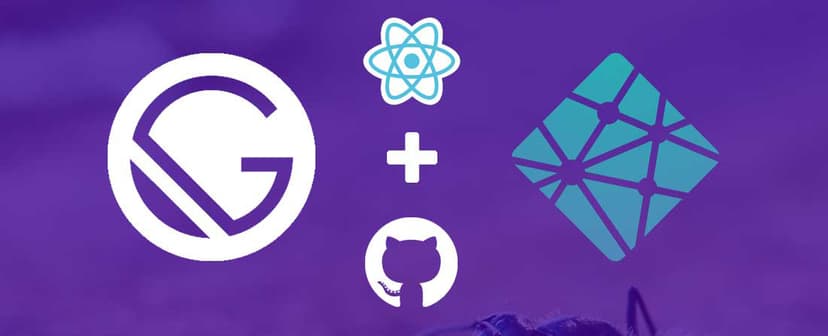
Quando usar: Gatsby.js & NetlifyCMS
O Gatsby para muitos é o futuro da web moderna. Mas quais são os benefícios, como funciona seu ecossistema e quando não usar?

6/19/2019 • 5min de leitura


É cada vez maior o uso de bibliotecas e outras dependências criadas por outras pessoas nos nossos projetos, e fazer o download e gerenciamento destas, pode se tornar um pouco complicado. Para solucionar isso, faço o uso do Node Package Manager (Gerenciador de Pacotes do Node), popularmente conhecido como NPM. Com ele, podemos facilmente fazer o download e controlar as versões das dependências que usamos nos nossos projetos, por meio do terminal e alguns arquivos JSON que o gerenciador cria no diretório do projeto.
Para começar, é preciso ter instalado o Node.js no nosso computador. Essa plataforma disponibiliza uma série de features, incluindo o seu gerenciador de pacotes, que é o NPM. Para uma explicação mais ampla sobre o Node, aconselho essa leitura.
Prosseguindo para a instalação:
Acesse este site oficial do Node.js, escolha a versão correta para o seu SO e faça o download.
Execute o instalador e vá prosseguindo pelo botão “Next”. Para a instalação padrão, não é necessário mudar nenhum diretório ou opção.
Para se certificar que está tudo ok, reinicie o seu computador, abra o seu terminal e execute o comando “node -v”. A saída deverá ser um número*(a versão da plataforma)*, caso ao contrário, deu algo errado.
Agora você também tem acesso ao terminal Javascript do Node.js, basta procurar pelo aplicativo “Node.js”, que foi instalado no seu computador.
De agora em diante, será necessário o uso do terminal, para usar os comandos do NPM. Para isso, precisamos executar o CMD na pasta raiz do nosso diretório. Se você tem medo de terminal, chegou a hora de superar.
O comando para navegar pelas pastas no terminal é a palavra “cd” seguida do caminho para chegar até o arquivo. No meu caso:
cd C:\Users\USUARIO\Documents\Projetos\Projeto NPM
Para quem é realmente novo no esquema do terminal, uma ilustração mais real da abertura do terminal e execução do comando.
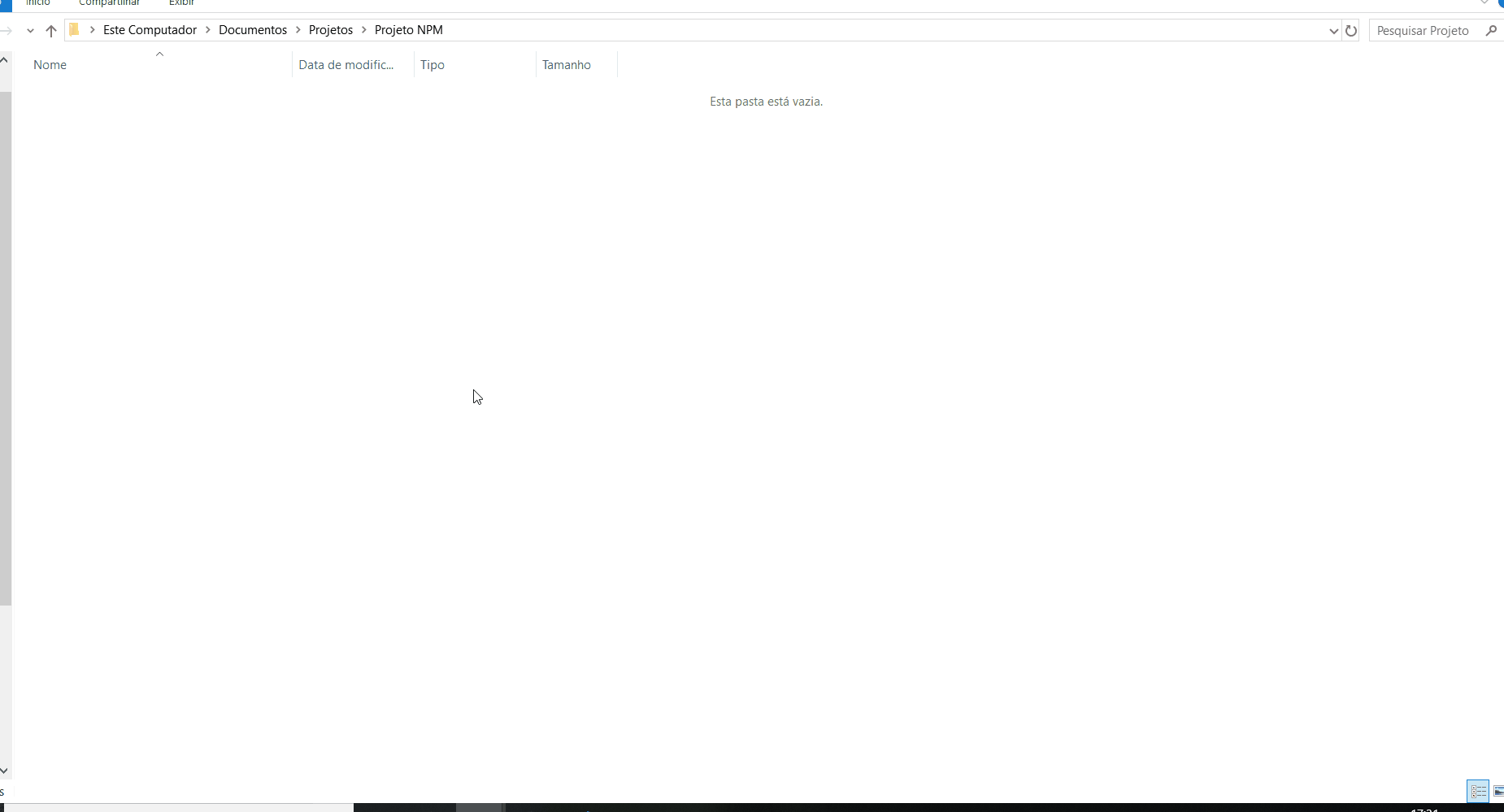 GIF Ilustrando a execução terminal e do comando cd
GIF Ilustrando a execução terminal e do comando cd
Agora que já temos o terminal corretamente alocado na pasta raiz do nosso projeto, podemos inicializar o NPM. Basta usar o comando “npm init”. O terminal vai pedir algumas entradas, mas vamos pular esta etapa dando enter até acabar (mas se você quiser pode responder direitinho hahaha).
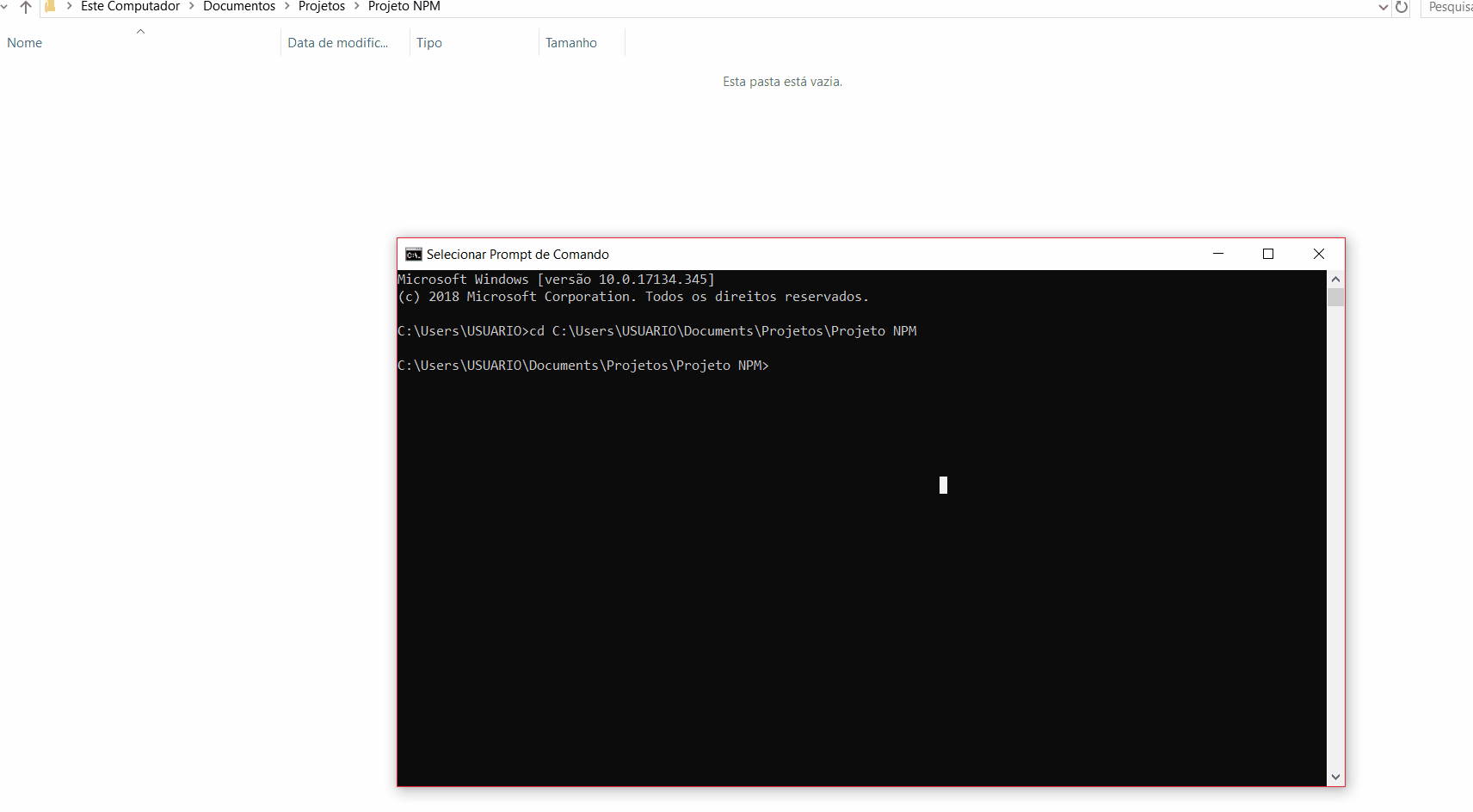 GIF ilustrando a execução do comando “npm init” no terminal
GIF ilustrando a execução do comando “npm init” no terminal
Perceberam que o arquivo “package.json” foi gerado no no nosso diretório. Este, vai armazenar dados como informações sobre o projeto, nome e versão dos pacotes já instalados e scripts (função que vou abordar em outro artigo).
O comando para solicitar a instalação de pacotes é “npm install nomedopacote”, onde a palavra install pode ser substituída pela abreviação “i”, logo temos:
npm i nomedopacote
Para saber o nome correto dos pacotes, acesse este site e pesquise pela dependência que você quer. No meu caso quero instalar a ultima versão do bootstrap, então:
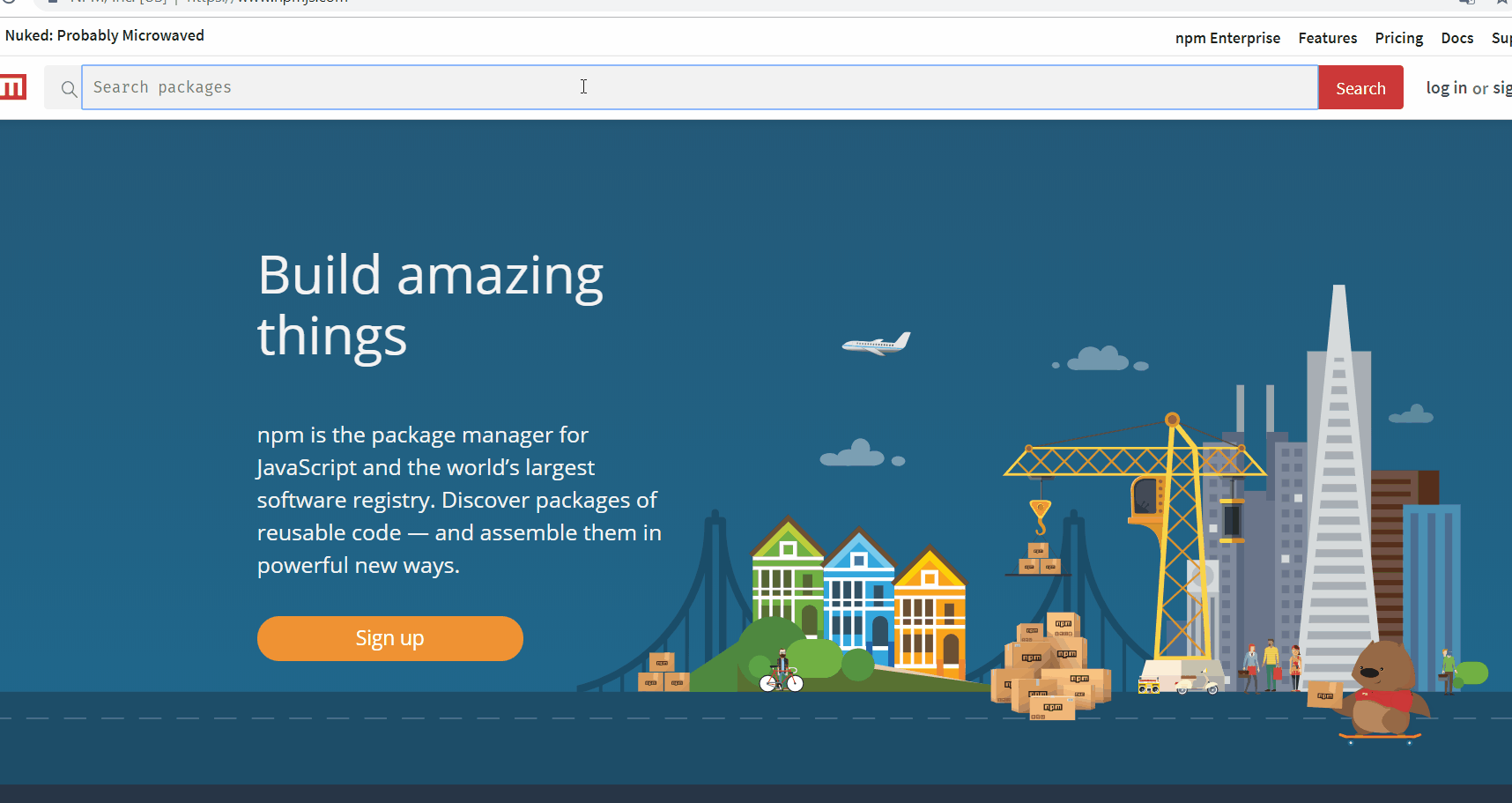 GIF Ilustrando o processo de instalação de um pacote
GIF Ilustrando o processo de instalação de um pacote
No GIF acima, segui as seguintes etapas: Pesquisei pela dependência no site, para me certificar que estou usando o nome correto; Abri o terminal/CMD, o qual está alocado na pasta do meu projeto onde inicializei o NPM; Executei o comando “npm i bootststrap”.
Agora, percebam o surgimento de um arquivo e uma pasta após a execução do primeiro install. As suas funções são:
Pasta “node_modules/”: Armazena todos os pacotes instalados por meio do NPM. No nosso caso, a dependência do bootstrap que baixamos está lá.
Arquivo “package-lock.json”: Esse arquivo guarda de uma forma mais aprofundada as informações do módulo e seus pacotes instalados. Coisas como mapeamento de relações de dependência(quando um pacote depende de outro para funcionar), hashs que fazem o controle de integridade, links onde os downloads foram feitos e versões detalhadas dos pacotes estão nesse JSON.
Vale ressaltar que quando a dependência é usada apenas para o desenvolvimento, não sendo necessária para “rodar” o projeto, como no caso de ferramentas como o Gulp(um automatizador de tarefas, abordarei no próximo capítulo), deve ser usado o sufixo “— save-dev”, que pode ser resumido para um simples “-D”. Logo o comando fica:
npm i nomedopacote -D
O NPM tem alguns comportamentos muito interessantes, um deles é a flexibilidade na instalação de uma lista de dependências por meio do arquivo package.json. Quando você quiser instalar todas as dependências do projeto(que não sejam ferramentas de dev), ou seja, aquelas que estão no seu package.json, basta executar o comando “npm i” (isso mesmo, sem especificar o nome de alguma dependência), e todas serão instaladas.
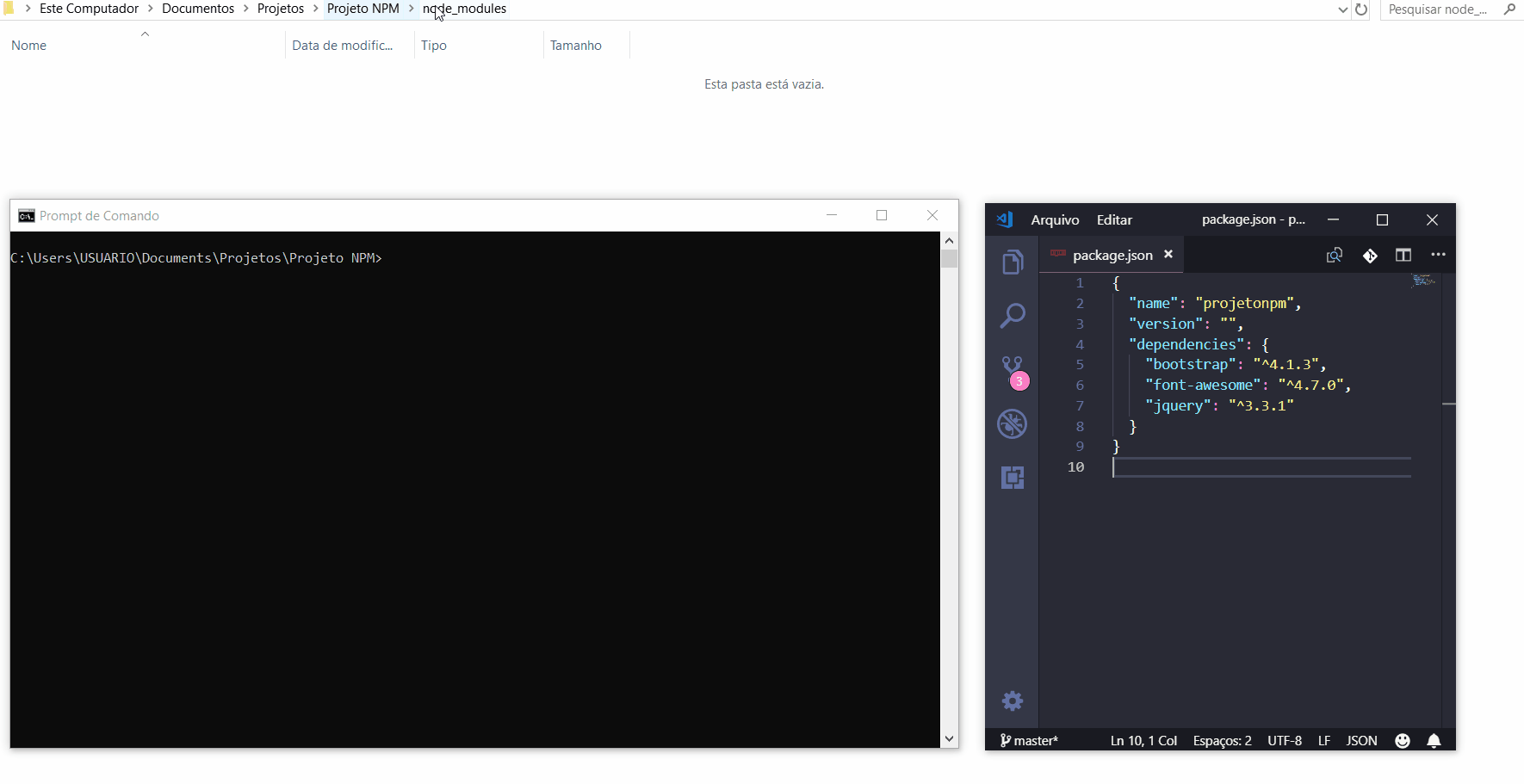 GIF Ilustrando a instalação das dependências de um package.json
GIF Ilustrando a instalação das dependências de um package.json
Nessa ilustração, a esquerda está o meu terminal, a direita o meu package.json, e no fundo a pasta “node_modules” do meu projeto. Percebam que não havia nenhuma biblioteca “instalada”, mas o meu package.json tinha algumas dependências na lista. Após a execução do comando “npm i”, foi feito o download de todas essas dependências.
Logo, é uma boa prática quando se trabalhando grupo (como projetos no GITHUB), não disponibilizar a pasta “node_modules”, e sim o arquivo “package.json” e o “package-lock.json” (sim, esse também!), assim o seu colega(ou você) pode escolher o que e se quer fazer download no projeto, não sendo obrigado a fazer o download de toneladas de arquivos.
É isso aí galera! Agora vocês podem dizer na entrevista de emprego que são sabem usar um gerenciador de dependências, hahahaha! Deixei de fora uma parte chamada “NPM Scripts”, mas tem basicamente a mesma função de uma ferramenta que vou abordar futuramente.
Se esse artigo foi útil pra ti, da uma compartilhada com os amigos e clica na mãozinha ali em baixo :). Qualquer dúvida ou sugestão de acréscimo ao artigo ou de assuntos para novos capítulos, deixa um comentário ou me chama em alguma das minhas redes sociais, bora bater um papo!
Founder & DEV na Evolve. Integralmente, um jovem apaixonado por tecnologia e um espiritualista em busca da evolução e paz interior.
Você também pode gostar...
Olá! 👋🏼 Como podemos ajudar você hoje?
17:19